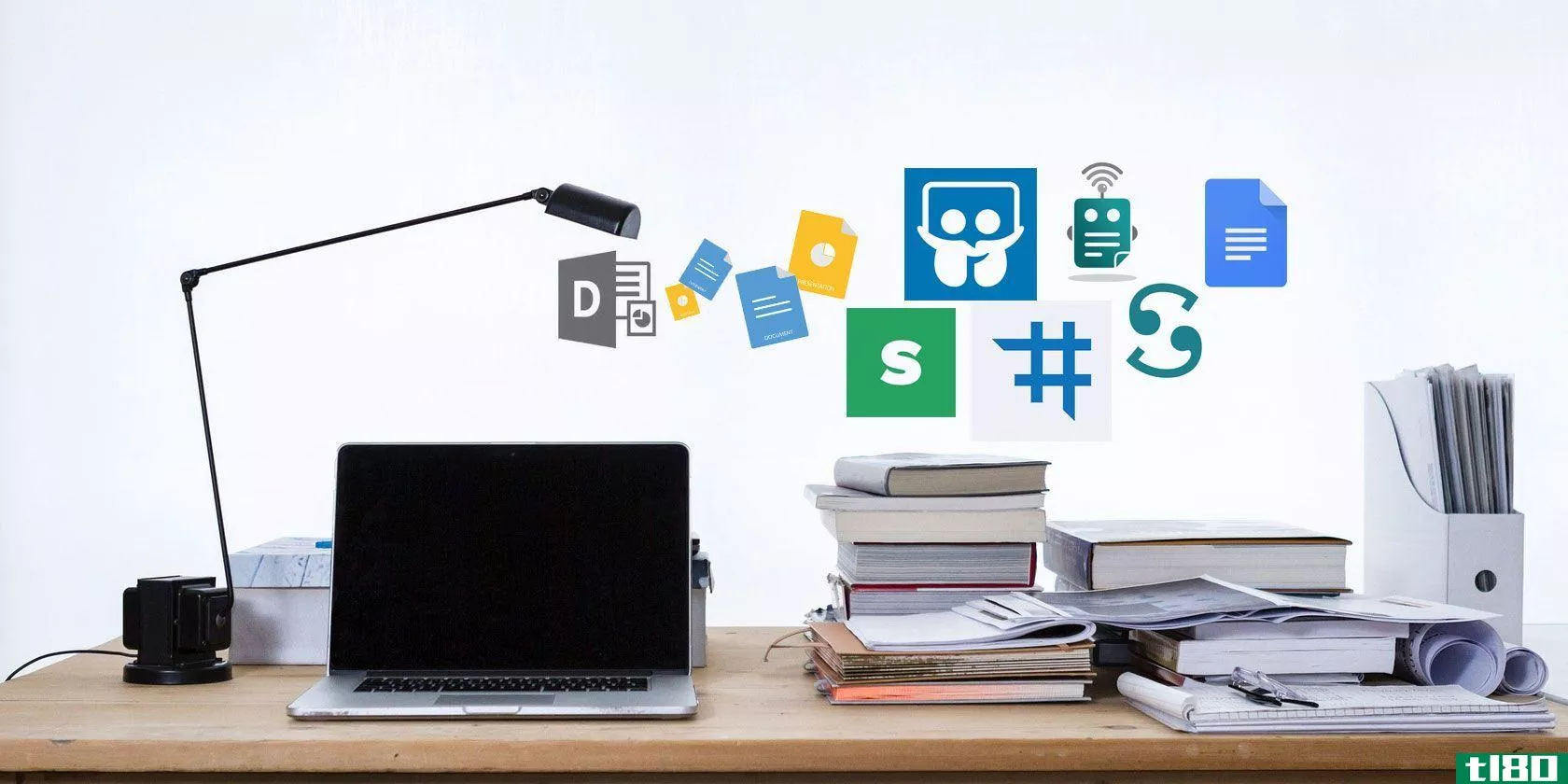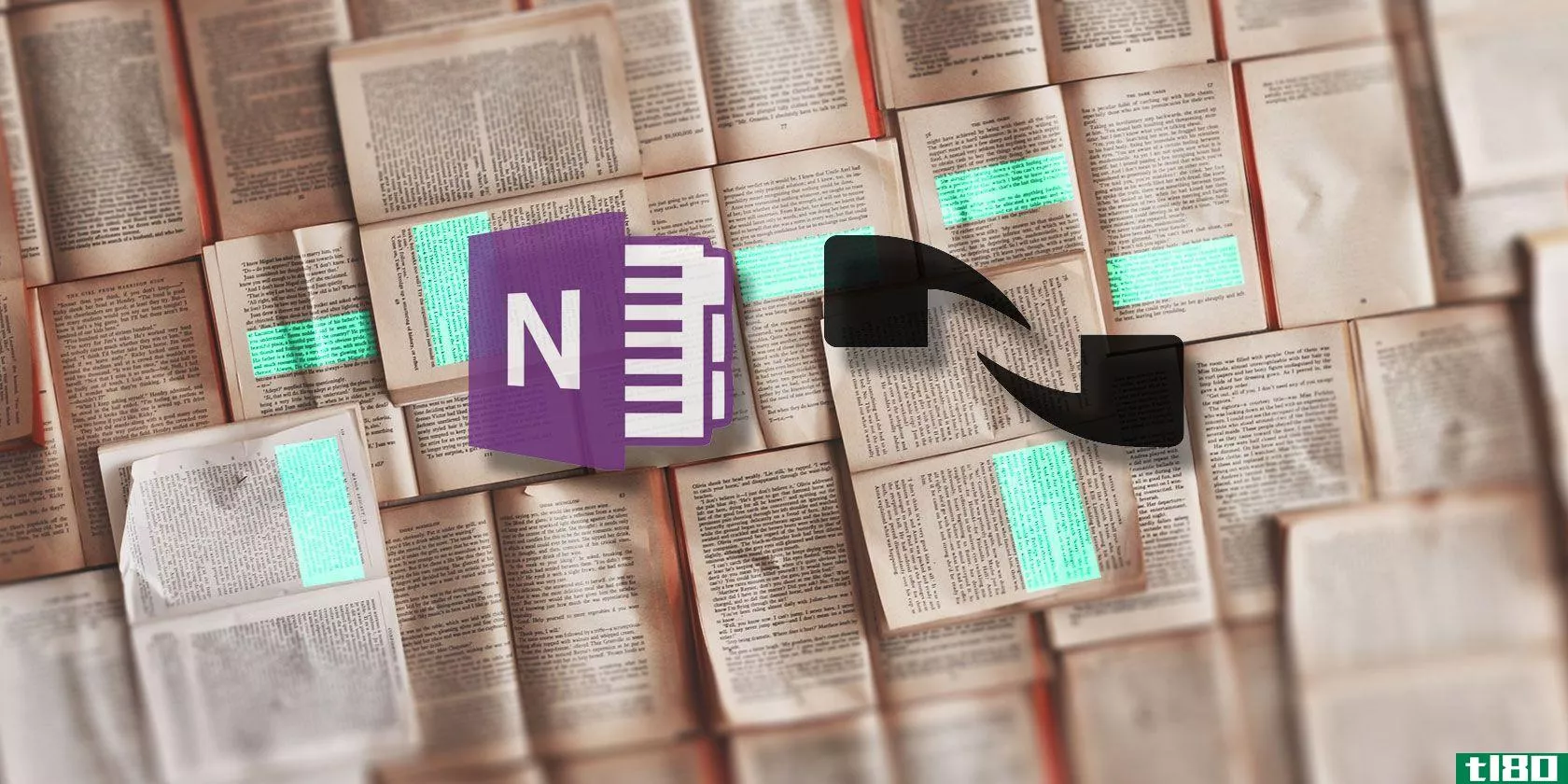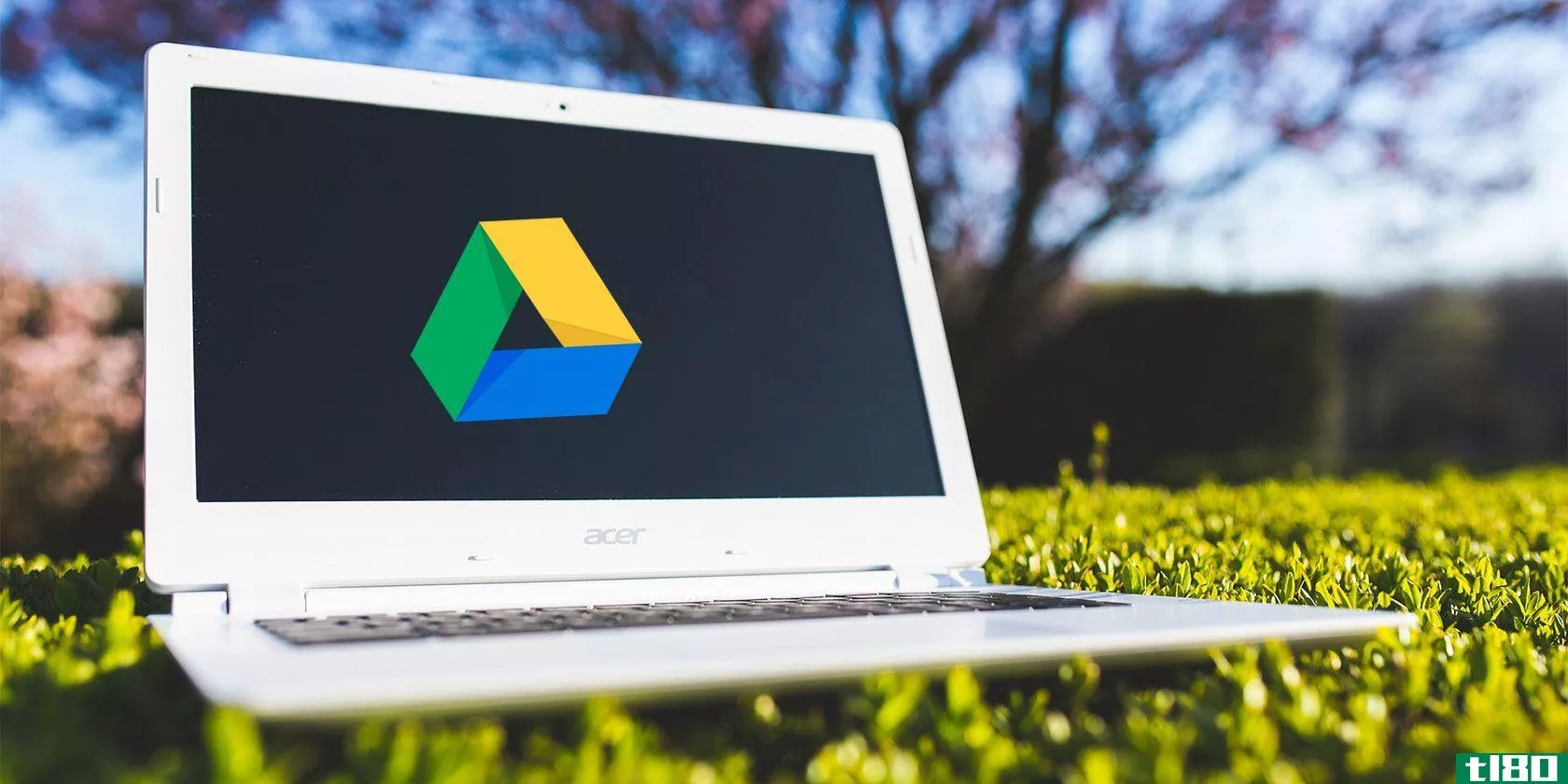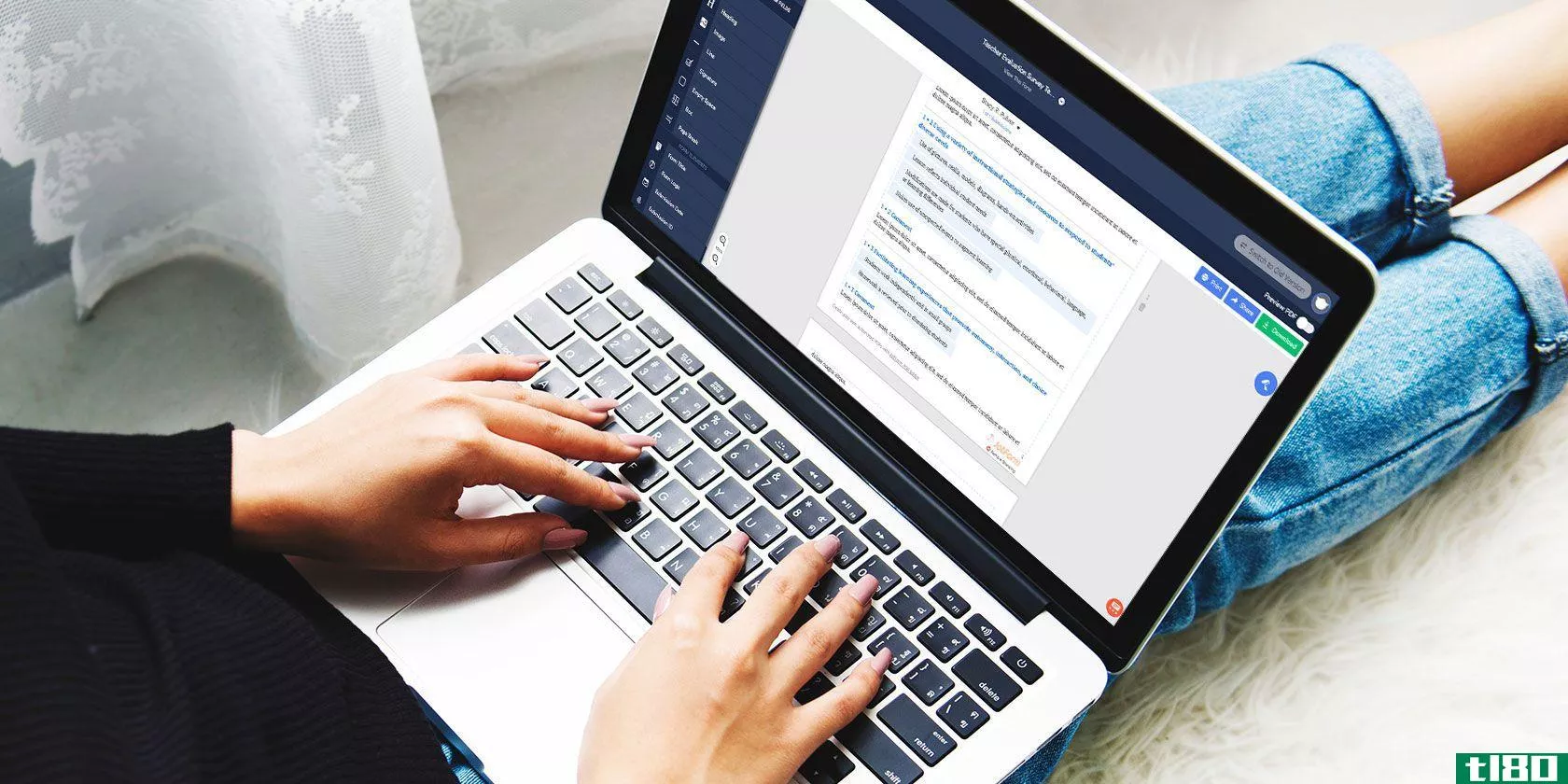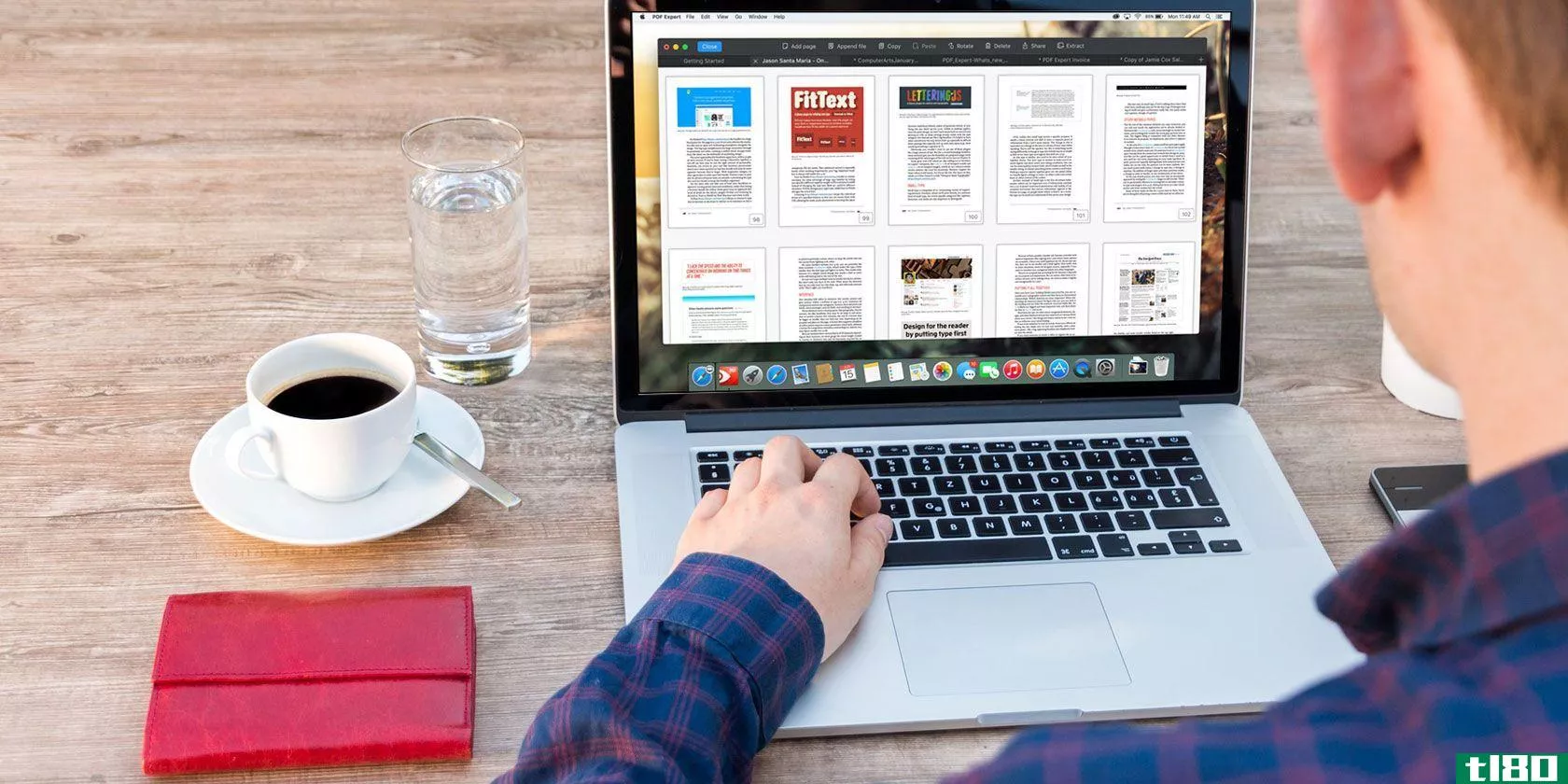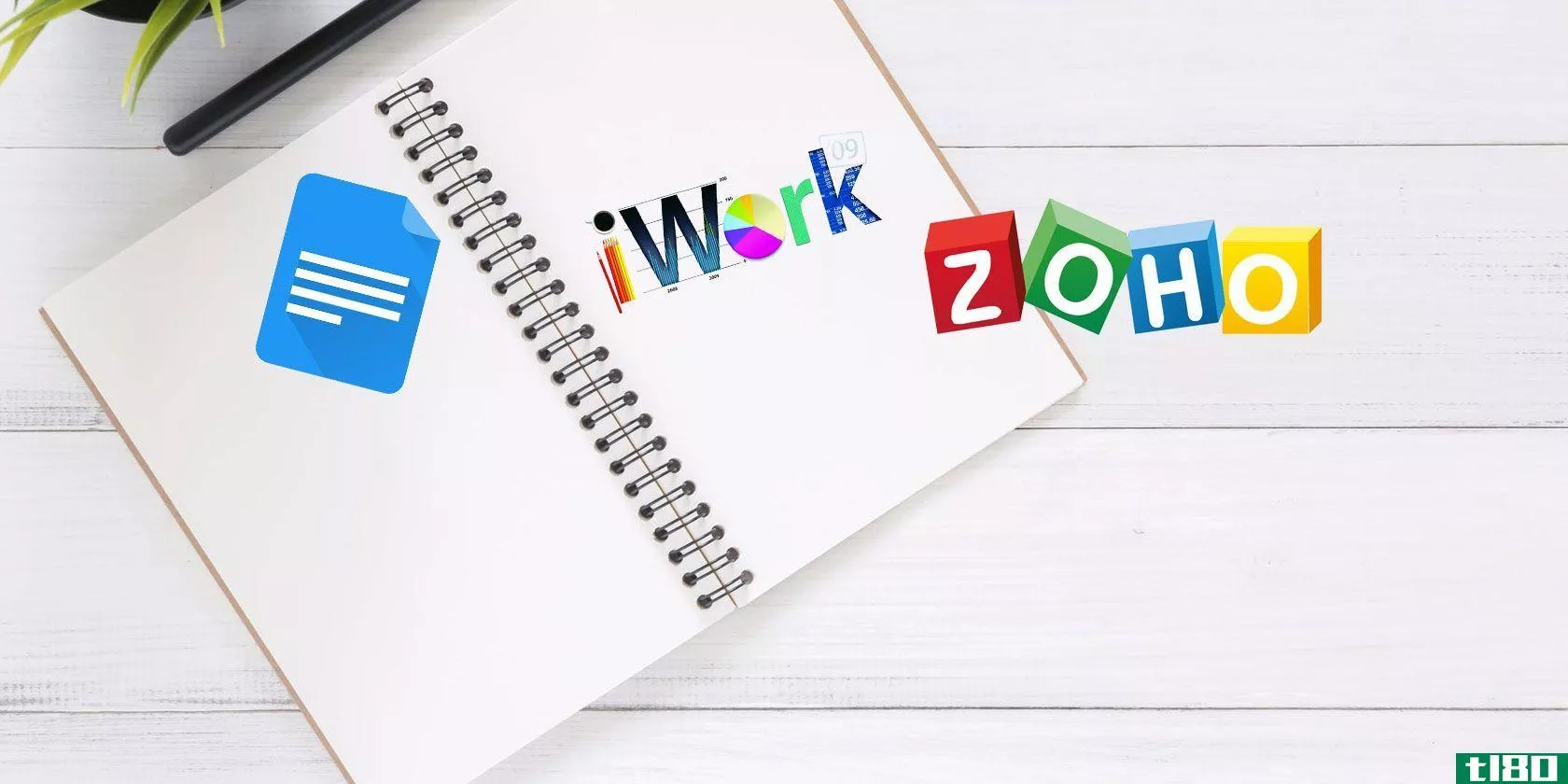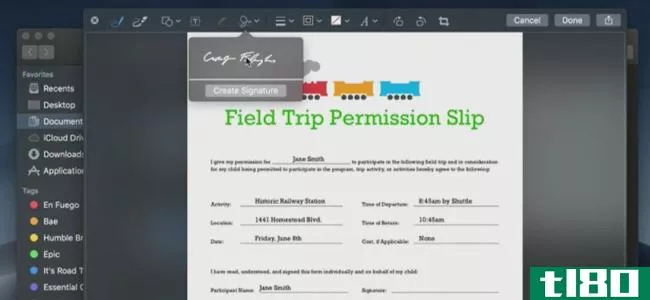在任何地方编辑pdf文件的7个最佳工具
你不需要仔细考虑一个PDF文件,但是这种文件格式也很棘手。当然,现在每个浏览器都可以打开一个PDF文件,但是你知道如何编辑PDF文件吗?

继续阅读,学习如何在Windows、Mac、Android、iOS和Linux上编辑PDF。
1**allpdf(网络)
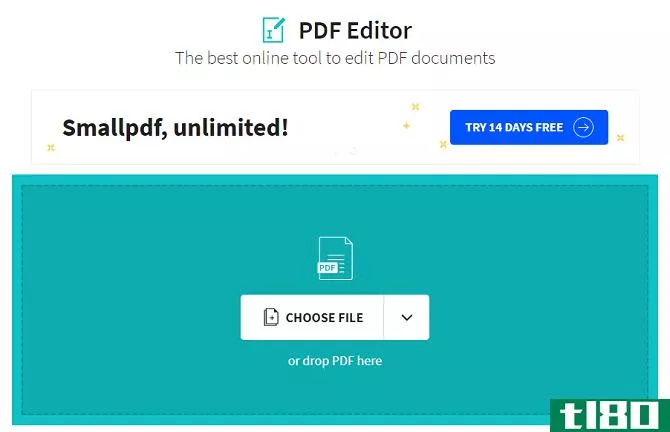
如果您需要免费在线编辑PDF,可以使用Smallpdf工具。该应用程序是免费的个人使用,即使专业版可供超级用户使用。
编辑器允许您添加和删除文本以及形状和图像。你可以直接从电脑上传PDF文件,也可以直接从Google Drive和Dropbox中提取文件。所有上传到web应用的文件都使用SSL加密。
进行更改后,请将新文件下载到计算机中。
Smallpdf还附带了一个Chrome扩展。它允许您直接从浏览器编辑、合并、拆分、压缩和转换PDF。
2adobe acrobat pro(windows、mac、android、ios)
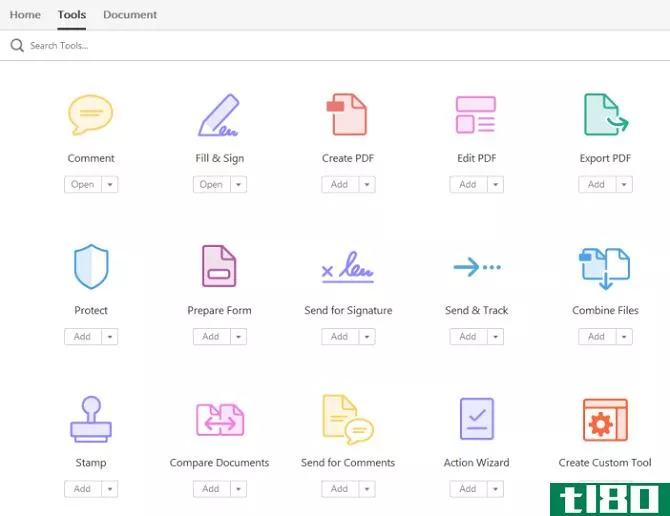
如果你每天都要处理几十个PDF文件,也许是工作或学习的一部分,那么买一个高级PDF编辑应用程序可能是值得的。
Adobe Acrobat Pro无疑是市场的领导者。它可以编辑PDF中的文本和图像、填写表单、比较PDF的两个版本的差异、将扫描转换为可搜索的PDF文档,甚至可以验证PDF是否符合ISO标准。Pro版本还为这两款**应用程序带来了高级编辑功能。
Adobe Acrobat Pro的价格为14.99美元/月。
三。adobe acrobat标准(windows)
Adobe还提供了一种以Acrobat标准格式编辑PDF文档的更便宜的方法。
也许最显著的区别是平台可用性。与支持所有主要桌面和移动操作系统的Acrobat Pro不同,Acrobat Standard仅在Windows上可用。
您还将丢失一些更高级的功能,例如ISO验证、PDF比较和扫描转换。您保留了创建PDF、将文件导出到Word、编辑文本和图像、填写表单以及与其他用户共享PDF以进行活动跟踪的功能。
如果您每年付费,Acrobat Standard每月收费12.99美元。
4ilovepdf(网络)
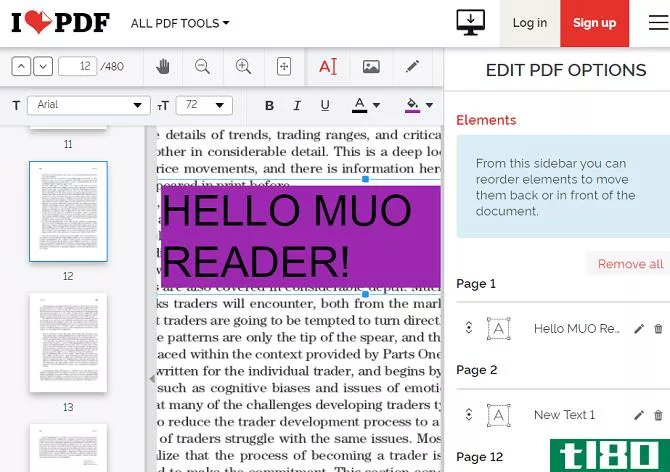
与SmallPDF一样,iLovePDF是一个免费的工具,可以在线编辑PDF。PDF编辑器只是一个更大的PDF工具套件的一部分,其中包括PDF转换器、PDF水印戳、PDF密码移除程序,甚至是用于损坏文件的PDF修复工具。
编辑器并不是一个高级的付费应用程序,但它仍然可以做的基础。PDF编辑器支持文本、图像和形状。您可以更改要添加的任**文本的字体、文本颜色和大小。
您可以从您的计算机、Google驱动器和Dropbox上传要编辑的PDF。
如果您需要在PDF和各种microsoftoffice格式之间进行大量转换,您可能需要考虑购买公司的桌面软件,而不是依赖web应用程序。每月9美元。
5pdf xchange编辑器(windows)
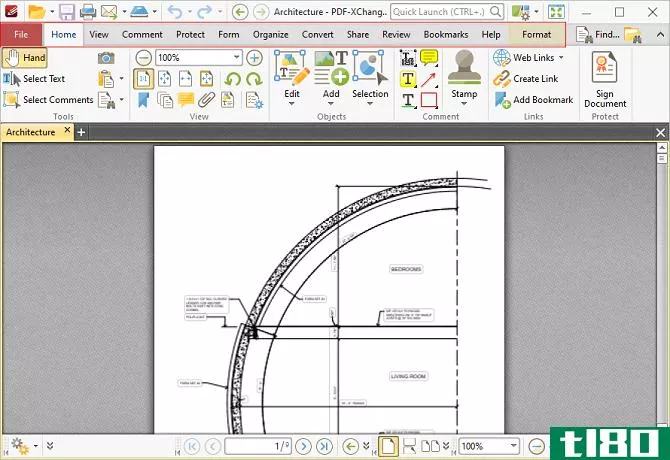
PDF XChange编辑器是一个适用于Windows的桌面应用程序。它的功能比免费的web应用丰富得多,但不会像Adobe软件那样承受同样的经济负担。
该应用程序是免费下载和使用,只要你准备接受一个小的“创建与PDF交换编辑器”在角落里的所有PDF你编辑。
编辑器允许您添加文本、注释和批注,添加水印和图像,以及创建新的可填充表单。您还可以使用PDF XChange编辑器对使用40/128位RC4或128/236位AES加密的文档进行签名。
支持页面合并和文档编辑,并提供了一种光学字符识别工具,用于从扫描和复印的文档中提取文本。
6sejda(web、windows、mac、linux)
Sejda可以作为web应用程序或桌面应用程序使用。编辑器可以编辑文本和添加字段到您的PDF,并且有一个内置的OCR工具。
您还可以合并PDF文件和页面、将PDF文件拆分为多个新文件、添加签名、删除页面以及向文档添加密码。还支持水印和PDF压缩。
虽然Sejda是****的,但它确实有一些限制。每天只能执行三个任务,文档大小限制在50MB和200页,最多只能合并50页。专业版是63美元/年,或者你可以获得一周的一次性费用7.95美元。
7microsoft word(windows、mac)
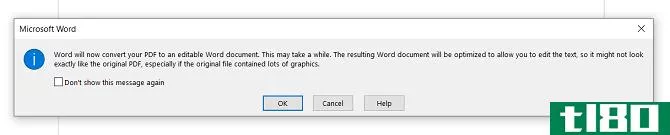
在Word中编辑PDF是可能的,但是这个过程可能并不是你所期望的那样。
Microsoft Word不允许您以PDF格式编辑PDF。但是,如果您通过标题“文件”>;“打开”在Word中打开PDF,Word将自动将PDF文件的内容转换为可编辑文档(原始PDF文件保持不变)。
一旦进行了所需的更改,就需要在“另存为”对话框中将文件保存为PDF而不是典型的文档文件。
不幸的是,虽然该功能听起来不错,但在Word中编辑PDF文件也有其局限性。
如果您要编辑的PDF具有不寻常的布局、大量图像或许多不同的字体大小,Word通常很难以正确的方式提取文本。你很可能会发现错误的句子和不正确的换行符。您需要为转换后的大量编辑做好准备,以使文档更新。
了解有关使用PDF的更多信息
知道如何编辑PDF只是成为PDF超级用户的一小部分。如果你掌握了格式,你可以在日常工作中变得更有效率。
如果您想进一步了解如何更有效地使用PDF,请务必查看我们关于如何将PDF添加到PowerPoint演示文稿的文章以及我们列出的打印PDF的最佳工具。
- 发表于 2021-03-30 14:07
- 阅读 ( 298 )
- 分类:互联网
你可能感兴趣的文章
要取代的7个最佳在线文件共享工具文档网站
...www.slideshare.net/yourname". 这样,任何人都可以轻松地在一个地方找到你的所有文档和演示文稿。 ...
- 发布于 2021-03-13 10:26
- 阅读 ( 232 )
免费与付费ocr软件:比较microsoft onenote和nuance omnipage
...速复制和编辑Instagram上图像或扫描照片中的文本。你可以在任何时候用OCR工具! ...
- 发布于 2021-03-14 02:31
- 阅读 ( 266 )
如何使用googledrive填写pdf表单
...使用这种方法,而且Google Drive可以在web**问,因此您可以在任何地方进行此操作。 ...
- 发布于 2021-03-14 14:10
- 阅读 ( 241 )
放松点:mac不会很快出现在任何地方
...已经阐述了我的论点,为什么我认为Mac在短期内不会出现在任何地方,让我试着把它拆开。 ...
- 发布于 2021-03-15 06:14
- 阅读 ( 209 )
5个免费工具来编辑pdf文件
... 尽管他们有上百种好处,但在编辑方面却做不到。除非你有足够的时间使用adobeacrobatpro来管理你的PDF(业界的黄金标准),否则编辑PDF文档并不像编辑microsoftoffice文档那么容易。 ...
- 发布于 2021-03-15 23:22
- 阅读 ( 232 )
如何从pdf中提取图像并在任何地方使用它们
... 选择开始按钮。在任务栏上的搜索框中键入Snipping Tool。然后,从结果列表中选择“剪切工具”。 点击模式。从“自由形式”、“矩形”、“窗口”或“全屏剪切”中进行选...
- 发布于 2021-03-17 18:01
- 阅读 ( 176 )
android的5个最佳pdf阅读、编辑和注释应用程序
...;“展平副本”。展平副本的批注不再可编辑,但您可以在任何PDF查看器中看到所做的编辑。 ...
- 发布于 2021-03-22 06:58
- 阅读 ( 474 )